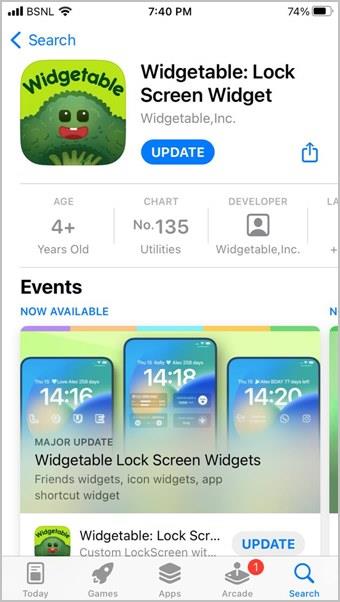Apple Watchが振動しない問題を解決する13の方法

Apple Watch は通話、メッセージ、その他の通知時に振動しませんか? Apple Watch が振動しない問題を解決する方法を学びましょう。

「iOS 17 をインストールできないのはなぜですか?」それがあなたをここに連れてきた質問ですか?または、iPhone に iOS 17 をインストールしようとすると、「インストールできません」、「アップデートを確認できません」、「アップデートを確認できません」、または「アップデートの準備中」などのエラー メッセージが表示されますか? あなたは一人ではありません。他の多くの iPhone ユーザーが iOS 17 をインストールできません。その理由としては、ストレージ不足、互換性の問題、インターネットの問題など、いくつかの理由が考えられます。iPhoneにiOS 17がインストールまたはアップデートできない場合の対処法を確認してみましょう。
目次
1. iPhoneの互換性を確認する
毎年、Apple は古い iPhone のサポートを終了します。iPhone X よりも古いデバイスは iOS 17 の被害者です。したがって、古い iPhone をお持ちの場合は、iOS 17 を入手できません。iOS 17 をインストールできるiPhone のリストは次のとおりです。
ヒント: iOS 17 の最高の隠れた機能を確認してください。
2. 適切な場所に注目してください
いくつかの iPhone アップデートでは、Apple はユーザーが既存の iOS を使い続けることを許可しています。したがって、新しいアップデートのダウンロード中に、画面に iOS 17 ではなく最新バージョンの iOS 16 が表示される場合があります。「なぜ iOS 17 を入手できないのですか?」と疑問に思われるかもしれません。問題は、iOS 16 のスクリーンショットでわかるように、[設定] > [一般] > [ソフトウェア アップデート]の[iOS 16] セクションのすぐ下に [iOS 17 にアップグレード]ボタンがあることです。

3.iPhoneを再起動します
iPhone が iOS 17 をサポートしているにもかかわらずインストールできない場合は、iPhone を一度再起動してください。多くの場合、電話を再起動するとエラー メッセージが消えます。
iPhone を再起動するには、電源オフ スライダーが表示されるまで電源ボタンを長押しします。スライダーを右にドラッグして iPhone の電源をオフにします。次に、電源ボタンを使用して iPhone の電源を再度オンにします。
4. デバイスを機内モードにします
iPhone を再起動するのが大変な作業のように思われる場合は、デバイスを機内モードにしてみてください。これにより、携帯電話のほとんどのネットワーク接続がオフになり、iOS 17 のインストール中に問題を引き起こす可能性のある一時的なネットワークの問題が解決されます。
iPhone で機内モードを有効にするには、[設定]を開き、 [機内モード]の横にあるトグルを有効にします。ちょっと待ってくれ。次に、同じトグルを無効にして機内モードをオフにします。

5. iPhoneを充電する
iOS 17 をインストールするには、iPhone のバッテリー残量が少なくとも 50% である必要があります。したがって、iPhone のバッテリー残量が少ない(50% 未満) 場合は、まず充電してからアップデートのインストールを試みる必要があります。
6.Wi-Fiを確認する
iOS 17 または iPadOS 17 のインストール中に「アップデートを確認できません」または「このアップデートをダウンロードするには Wi-Fi 接続が必要です」などのエラーが表示された場合は、Wi-Fi 接続を確認する必要があります。このエラーは主に、インターネット接続の問題が原因で発生します。
これを修正するには、次のヒントを試してください。
ヒント: iOS 17 の iPhone で連絡先ポスターを設定する方法を理解してください。
7. 日付と時刻を確認する
iPhone と Apple サーバーの日付と時刻の不一致によって、iOS 17 のインストール中に問題が発生する場合があります。これを修正するには、[設定] > [一般] > [日付と時刻]に移動します。[自動的に設定] の横にあるトグルを有効にします。


ヒント: iPhone で写真を別の写真の上に置く方法を知ってください。
8. ストレージを解放する
最新バージョンの iOS を問題なくダウンロードするには、iPhone に少なくとも 1 ~ 2 GB の空き容量が必要です。[設定] > [一般] > [iPhone ストレージ]に移動して、iPhone のストレージを確認する必要があります。ストレージがいっぱいの場合は、iPhone のストレージを解放する方法を知ってください。


9. ホットスポットをオフにする
iOS 17 のインストールにホットスポットを使用している場合は、ホットスポットをオフにして、代わりに通常の Wi-Fi 接続を使用して iOS 17 をダウンロードすることをお勧めします。これで、iOS 17 が iPhone にインストールされない問題が解決されることを願っています。
10.VPNをオフにする
さらに、iOS 17 のインストール中に iPhone でアクティブになっているVPN サービスも無効にする必要があります。サードパーティの VPN アプリまたはネイティブ サービスの場合は、 [設定] > [一般] > [VPN]に移動して無効にすることができます。
11. 低電力モードをオフにする
低電力モードは、iPhone の一部の機能をオフにしてバッテリー電力を節約する機能です。低電力モードは、iOS 17 がインストールされない問題の原因である可能性もあります。これを修正するには、低電力モードをオフにするだけです。そのためには、[設定] > [バッテリー]に移動します。低電力モードのトグルをオフにします。


ヒント:低電力モードが有効になると、ステータス バーのバッテリー アイコンが黄色に変わります。
12.SIMカードを取り外します
長年にわたって、iOS アップデートがインストールされない問題を解決できると思われる奇妙なことの 1 つは、SIM カードを再挿入することです。基本的には、まず SIM カードを iPhone から取り外してから、元に戻します。
13. コンテンツとプライバシーの制限をオフにする
一部のユーザーは、コンテンツとプライバシーの制限をオフにすることで iOS 17 がインストールできない問題を解決できると提案しています。
[設定] > [スクリーンタイム] > [コンテンツとプライバシーの制限]に移動します。[コンテンツとプライバシーの制限]の横にあるトグルをオフにします。


14. ソフトウェアアップデートの再ダウンロード
多くの場合、iOS アップデートが適切にダウンロードされず、それが原因で iPhone にインストールできません。この問題を解決するには、現在のダウンロードを削除し、ソフトウェア アップデートを再ダウンロードします。
[設定] > [一般] > [iPhone ストレージ]に移動します。下にスクロールして「iOS X」をタップします(X はバージョン番号です)。アップデートの削除ボタンを押します。
アップデートを削除した後、iPhone を再起動します。次に、 [設定] > [一般] > [ソフトウェア アップデート]からアップデートを再度ダウンロードしてインストールします。これで、問題なく iPhone に iOS 17 をインストールできるようになることを願っています。
15. ネットワーク設定をリセットする
次に、iPhone に iOS 17 がインストールされない問題を解決するには、iPhone のネットワーク設定をリセットする必要があります。これにより、Wi-Fi などのネットワーク設定がデフォルト値にリセットされ、iOS アップデートのインストールを妨げる可能性のある問題が修正されます。
[設定] > [一般] > [転送とリセット] > [リセット] > [ネットワーク設定のリセット]に移動します。


16. コンピュータを使用してアップデートをインストールする
それでも iPhone に iOS 17 をインストールできない場合は、以下に示すようにコンピュータの iTunes を使用するか、 macOS の Finder アプリを使用してiOS 17 をインストールしてみてください。
1 . iPhone をコンピュータに接続します。
2. iTunesを開き、上部にあるデバイスのアイコンをクリックします。

3. [概要] > [アップデートの確認]をクリックします。

4.次に、アップデートが利用可能な場合は、「ダウンロードしてアップデート」ボタンをクリックします。
iOS 17 を楽しんでください
上記の修正に従って iOS 17 をインストールできたことを願っています。iOS がもたらす興味深い機能の 1 つは、iPhone でライブ ステッカーを使用できることです。また、 iOS 17でiPhoneのスタンバイモードを使用する方法も知ってください。
Apple Watch は通話、メッセージ、その他の通知時に振動しませんか? Apple Watch が振動しない問題を解決する方法を学びましょう。
Apple Watch で Smart Stack ウィジェットを使用する方法を知りたいですか? Apple Watch でウィジェットを追加、削除、変更、並べ替え、または固定する方法については、この投稿をお読みください。
フォーカス プロファイルを iPhone のロック画面にリンクしたいですか? iOS 16 を搭載した iPhone でロック画面でフォーカス モードを使用する方法を説明します。
誰もが iOS 14 の主要な機能について話していますが、それをさらに便利にするトリックがあります。そこで、iOS 14 に関する最高のヒントとコツをご紹介します。
回復連絡先または回復キーを追加して iPhone で高度なデータ保護を有効にする方法とそうすべき理由に関する完全なガイド。
ここでは、2 つの異なるアプリを使用して、1 ペニーも支払わずに iPhone で 2 つ以上のビデオを結合する方法を説明します。
誰かに電話をかけようとするたびに、「通話に失敗しました」というメッセージが表示されますか? iPhone の通話失敗エラーに関する 12 の修正方法をご覧ください。
macOS 13 Ventura のインストール中に問題が発生しましたか? Mac にアップデートをインストールできない場合の主な解決方法は次のとおりです。
Google ドライブから複数の写真をダウンロードできませんか? いくつかの簡単な手順で、Google ドライブから iPhone に複数の写真を保存する方法を紹介します。
iOS デバイスのホーム画面をカスタマイズして見た目を美しくしたいですか? iPhoneのホーム画面をカスタマイズするための最良のヒントをご覧ください。
合併症を別の合併症と交換したり、合併症を削除したりしたいですか? Apple Watch の文字盤に合併症を追加または削除する方法を学びます。
ロック画面に 2 人の間の距離を表示したいですか? iOS 16 の iPhone のロック画面に距離ウィジェットを追加する方法を学びます。
iPhone の新しいフォーカス モードに興味がありますか? iOS でフォーカス モードを使用するための最良のヒントとテクニックを確認してください。
iPhone アプリをパスワードで保護したいですか? iPhone の iOS 17 でアプリをロックする 2 つの方法を確認してください。
iPad にとって最高の iOS 17 機能は何だろうか? iPadOS 17 の変更点、隠れた機能、ヒントについては、私たちの投稿をお読みください。
Apple Watchでスクリーンショットを撮ることができませんか? Apple Watchのスクリーンショットが機能しない問題を修正する方法を学びましょう。
iOS 17を使用して、充電中および横向きモードでiPhoneのロック画面のスタンバイをカスタマイズして使用する方法は次のとおりです。
iPhoneに通知が来ないんですが?iOS 17 で機能しない通知に関する 12 の修正を確認してください。
通話中に iPhone のイヤースピーカーが機能しませんか? 問題を解決するためのトラブルシューティングのヒントをいくつか紹介します。
電源ボタンを使わずにiPhoneを起動してロックするにはどうすればよいですか? これらのオプションを使用すると、電源ボタンを使わずに iPhone を起動してロックできます。
iPhone は Wi-Fi と携帯電話データの間で切り替わり続けますか? この問題を解決し、中断のない接続を楽しむための実証済みの 9 つの方法を紹介します。
iPhone または iPad に App Store がありませんか? iPhone および iPad のホーム画面に App Store ���追加する方法を学びます。
エントリが重複すると、デフォルトの連絡先アプリが非常に混雑する可能性があります。iPhoneで重複した連絡先を削除するトップ3の方法は次のとおりです。
iPhone に iOS 17 をインストールできませんか? iPhoneにiOS 17がインストールまたはアップデートできない問題を解決する16の方法をチェックしてください。
Siri が「iPhone で問題が発生しました」と言い続けていますか? これを修正して Siri を再び動作させるためにできることは次のとおりです。
Wi-Fi パスワードを誰にも公開せずに iPhone から共有したいですか? その方法をいくつか紹介します。